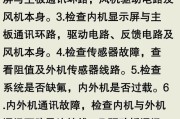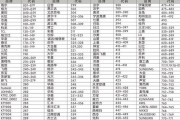笔记本电脑在开机时遇到显示问题,经常会导致用户误以为出现了黑屏现象。实际上,这可能是伪黑屏,即屏幕显示黑色但仍有背光亮起。本文将介绍解决笔记本电脑伪黑屏问题的方法,帮助用户有效应对此类困扰。
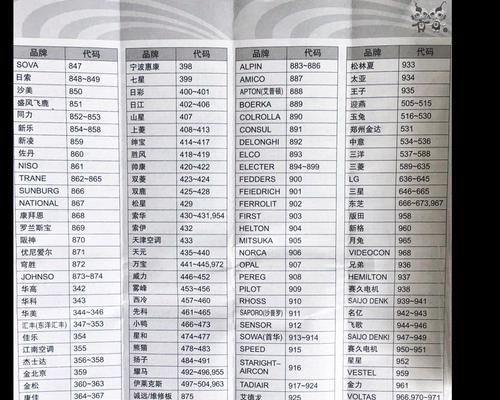
1.检查连接线是否松动
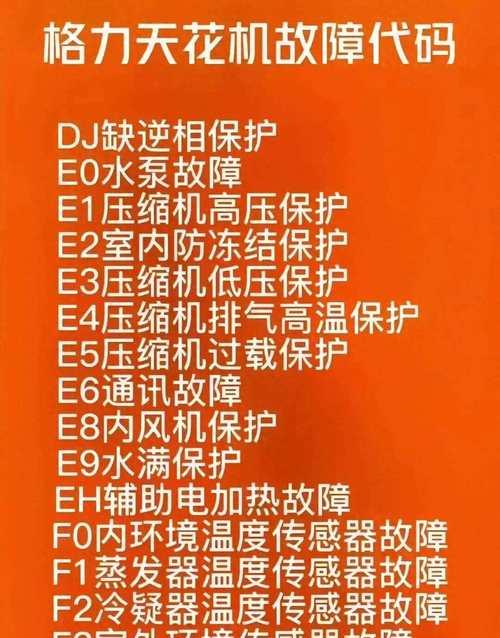
2.进行硬件复位操作
3.检查电源管理设置
4.排查驱动程序问题
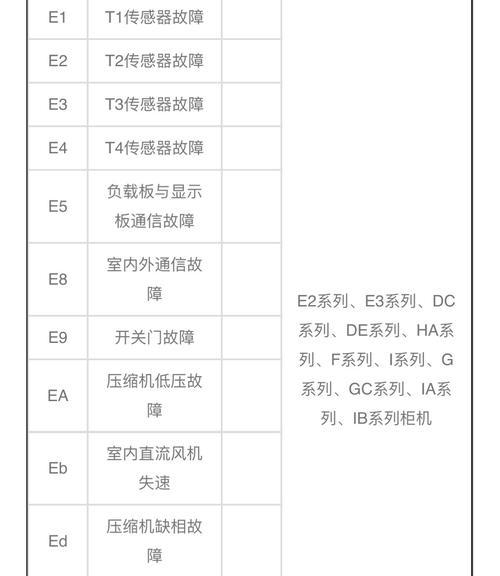
5.更新操作系统
6.检查显示器设置
7.清除电源管理缓存
8.检查显示器亮度设置
9.重置显示器设置
10.执行修复系统文件命令
11.检查并修复注册表错误
12.解决显示驱动冲突问题
13.检查安全模式下的显示情况
14.恢复到上一个稳定的系统状态
15.寻求专业技术支持
1.检查连接线是否松动:首先检查电源线和显示器连接线是否牢固连接,如果有松动,重新插拔一次并确保连接良好。
2.进行硬件复位操作:将笔记本电脑关机,断开电源和电池,并按住电源键15秒以上,然后重新连接电源,开机看是否解决。
3.检查电源管理设置:进入控制面板,点击“电源选项”,确保设置为“最佳性能”。
4.排查驱动程序问题:打开设备管理器,检查显示适配器是否正常工作,如有黄色感叹号标记,右键点击选择“更新驱动程序”。
5.更新操作系统:检查并安装系统更新,确保操作系统处于最新状态。
6.检查显示器设置:右键点击桌面空白区域,选择“显示设置”,确认分辨率和亮度设置是否合适。
7.清除电源管理缓存:打开命令提示符窗口,输入“powercfg-restoredefaultschemes”命令并回车,清除电源管理缓存。
8.检查显示器亮度设置:进入控制面板,点击“显示”,选择“校准颜色”,检查亮度设置是否适当。
9.重置显示器设置:按下Win+P快捷键组合,选择“复制”或“扩展”模式,看是否恢复显示。
10.执行修复系统文件命令:打开命令提示符窗口,输入“sfc/scannow”命令并回车,系统将自动修复损坏的系统文件。
11.检查并修复注册表错误:使用注册表编辑器,检查和修复可能导致显示问题的注册表错误。
12.解决显示驱动冲突问题:打开设备管理器,卸载显示适配器驱动程序,重新安装最新版本的驱动程序。
13.检查安全模式下的显示情况:在安全模式下启动电脑,观察是否仍然出现伪黑屏问题。
14.恢复到上一个稳定的系统状态:使用系统还原功能,将系统恢复到之前的一个稳定状态。
15.寻求专业技术支持:如果以上方法均无效,建议联系笔记本电脑制造商或专业维修人员寻求进一步的帮助。
当笔记本电脑遇到伪黑屏问题时,用户可以从检查连接线、进行硬件复位操作、检查电源管理设置等多个方面入手解决问题。如果无法解决,还可以尝试更新操作系统、清除电源管理缓存等方法。当然,如果以上方法都无效,用户可以寻求专业技术支持以解决问题。最重要的是,不要慌张,耐心尝试各种方法,相信问题一定能够得到解决。
标签: #空调代码